- Autora Abigail Brown [email protected].
- Public 2023-12-17 06:42.
- Última modificació 2025-01-24 12:04.
Algunes de les propietats del Dock, el llançador d'aplicacions que sol residir a la part inferior de la pantalla dels ordinadors Mac, es poden modificar per adaptar-se a les vostres preferències. Com que feu servir el Dock sovint, configureu-lo i feu-lo veure com voleu.
La informació d'aquest article s'aplica a macOS Big Sur (11) a OS X Yosemite (10.10).
La ubicació predeterminada del Dock és la part inferior de la pantalla, que funciona bé per a moltes persones. Si ho preferiu, podeu moure el Dock al costat esquerre o dret de la pantalla mitjançant el panell de preferències del sistema Dock. Aquestes tres posicions són les úniques opcions d'ubicació del Dock.
Canviar la ubicació del Dock d'un Mac
El Dock es troba a la part inferior de la pantalla de manera predeterminada. Si no el veus, podria estar amagat. La combinació de teclat Command+ Opció+ D amaga i mostra el Dock.
-
Feu clic a la icona Preferències del sistema al Dock o seleccioneu l'element Preferències del sistema al menú d'Apple.

Image -
Feu clic a Dock (o Dock i barra de menús a Big Sur) a la pantalla Preferències del sistema.

Image -
Al costat de Posició a la pantalla, seleccioneu una ubicació per al moll:
- Esquerra posiciona el Dock a la vora esquerra de la pantalla.
- Bottom posiciona el Dock a la part inferior de la pantalla, que és la ubicació predeterminada.
- Dreta posiciona el Dock a la vora dreta de la pantalla.

Image
El canvi es produeix immediatament.
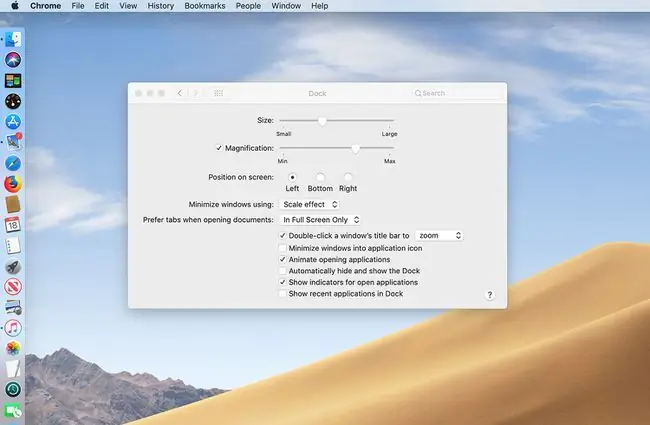
Prova les tres ubicacions i mira quina t'agrada més. Podeu tornar a moure el Dock ràpidament si canvieu d'opinió.
Canvia la ubicació del moll arrossegant
Utilitzar les preferències del sistema per moure el Dock és prou senzill, però hi ha una manera més fàcil de fer-ho. Pots arrossegar el Dock a una ubicació nova.
Tot i que podeu arrossegar el Dock, encara esteu limitat a les tres ubicacions estàndard: la part esquerra, la part inferior o la dreta de la pantalla.
El secret per arrossegar el moll és utilitzar una tecla modificadora i el lloc específic del moll on agafeu per fer l'arrossegament.
-
Manteniu premuda la tecla Maj i col·loqueu el cursor sobre el separador del Dock, que és la línia vertical cap al costat dret del Dock quan es troba a la part inferior del Dock. pantalla. El cursor canvia a una fletxa vertical de doble extrem. No deixeu anar la tecla Maj.

Image - Arrossegueu el Dock a una de les tres ubicacions predeterminades de la pantalla.
- Després que el Dock s'ajusti al costat esquerre, inferior o dret de la pantalla, deixeu anar el cursor i deixeu anar la tecla Maj.
Ajusta la mida de les icones del moll
Si teniu un Dock complet, quan moveu el Dock de la part inferior a cada costat de la pantalla, es redueix per adaptar-se a l'espai disponible, cosa que pot fer que les icones siguin més petites del que voleu. Per evitar-ho, activeu Ampliació a la pantalla de Preferències del sistema del Dock. A mesura que moveu el cursor sobre el Dock, les icones que hi ha a sota s'amplien, facilitant la navegació i la cerca del que vulgueu.
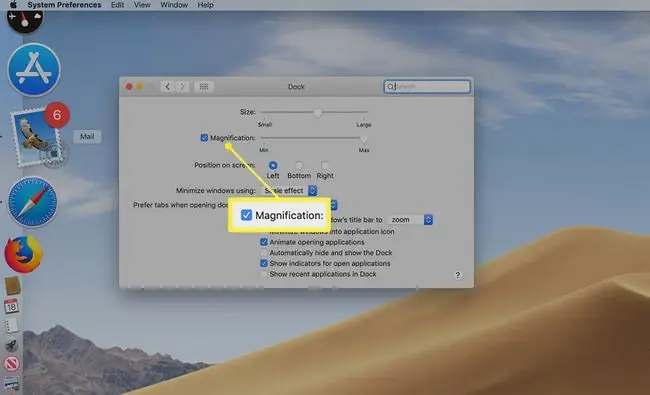
Si el Dock no està ple, podeu augmentar la mida de les icones que hi ha amb el control lliscant Size, que també es troba a la pantalla de Preferències del sistema del Dock.






